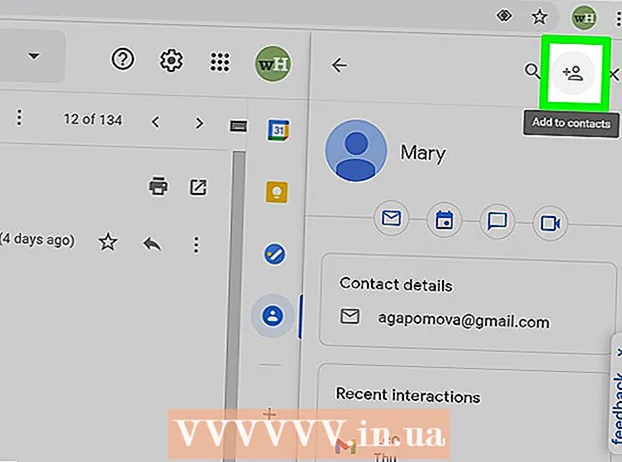লেখক:
John Pratt
সৃষ্টির তারিখ:
18 ফেব্রুয়ারি. 2021
আপডেটের তারিখ:
1 জুলাই 2024

কন্টেন্ট
- পদক্ষেপ
- 4 এর 1 পদ্ধতি: উইন্ডোজ সহ একটি পিসিতে
- পদ্ধতি 4 এর 2: একটি ম্যাক
- 4 এর পদ্ধতি 3: একটি আইফোনে
- 4 এর 4 পদ্ধতি: অ্যান্ড্রয়েড সহ একটি স্মার্টফোনে
- পরামর্শ
- সতর্কতা
এই নিবন্ধে আপনি কীভাবে আপনার কম্পিউটার, স্মার্টফোন বা ট্যাবলেটগুলির স্ক্রিনের সমস্ত অংশ নির্বাচন করতে পারবেন যা একবারে নির্বাচন করা যেতে পারে read আপনি যে আইটেমগুলি নির্বাচন করতে পারবেন তার সঠিক সংখ্যাটি আপনার পর্দায় ঠিক কী রয়েছে এবং আপনি কী ধরণের ডিভাইস ব্যবহার করছেন তা নির্ভর করে, এটি পিসি বা ফোন হোন, তবে বেশিরভাগ ক্ষেত্রে "সমস্ত নির্বাচন করুন" কমান্ডটি বেশ কার্যকর।
পদক্ষেপ
4 এর 1 পদ্ধতি: উইন্ডোজ সহ একটি পিসিতে
 কীবোর্ড শর্টকাট ব্যবহার করুন। যে কোনও স্ক্রিন বা উইন্ডোতে এবং আপনার কম্পিউটারের যে কোনও ওয়েবসাইটে আপনি একই সাথে কয়েকটি কী টিপে এটির জন্য উপযুক্ত যে কোনও কিছু নির্বাচন করতে পারেন:
কীবোর্ড শর্টকাট ব্যবহার করুন। যে কোনও স্ক্রিন বা উইন্ডোতে এবং আপনার কম্পিউটারের যে কোনও ওয়েবসাইটে আপনি একই সাথে কয়েকটি কী টিপে এটির জন্য উপযুক্ত যে কোনও কিছু নির্বাচন করতে পারেন: - আপনি যে উইন্ডো বা নির্বাচন করতে চান তাতে ক্লিক করুন on
- একই সাথে টিপুন Ctrl এবং ক.
 উইন্ডোজ এক্সপ্লোরার ব্যবহার করুন। ফাইল এক্সপ্লোরারের উইন্ডো থেকে (যেমন আপনার নথি বা or এই পিসি), আপনি উইন্ডোর একেবারে উপরের বামে মেনুতে অপশনগুলি সমস্ত কিছু নির্বাচন করতে ব্যবহার করতে পারেন:
উইন্ডোজ এক্সপ্লোরার ব্যবহার করুন। ফাইল এক্সপ্লোরারের উইন্ডো থেকে (যেমন আপনার নথি বা or এই পিসি), আপনি উইন্ডোর একেবারে উপরের বামে মেনুতে অপশনগুলি সমস্ত কিছু নির্বাচন করতে ব্যবহার করতে পারেন: - উইন্ডোর বাম দিকে, এমন ফোল্ডারে ক্লিক করুন যার বিষয়বস্তু আপনি নির্বাচন করতে চান।
- ক্লিক করুন শুরু করুন উইন্ডোটির একেবারে উপরে বাম কোণে।
- ক্লিক করুন সমস্ত নির্বাচন করুন উইন্ডোর শীর্ষে সরঞ্জামদণ্ডের "নির্বাচন করুন" বিভাগে।
 ডান মাউস বোতাম মেনু ব্যবহার করুন। যদি আপনার মাউসের দুটি বোতাম থাকে তবে আপনি বেশিরভাগ পাঠ্য বা ওয়েবসাইটগুলিতে ডান ক্লিক করতে পারেন ডান-ক্লিক মেনু খুলুন এবং তারপরে ক্লিক করুন সমস্ত নির্বাচন করুন ক্লিক করতে.
ডান মাউস বোতাম মেনু ব্যবহার করুন। যদি আপনার মাউসের দুটি বোতাম থাকে তবে আপনি বেশিরভাগ পাঠ্য বা ওয়েবসাইটগুলিতে ডান ক্লিক করতে পারেন ডান-ক্লিক মেনু খুলুন এবং তারপরে ক্লিক করুন সমস্ত নির্বাচন করুন ক্লিক করতে. - আপনার যদি দুটি বোতামের মাউস না থাকে তবে আপনি নিজের টাচপ্যাডের বোতাম টিপতে দুটি আঙ্গুল ব্যবহার করে বা দুটি আঙুল দিয়ে টাচপ্যাডটি আলতো চাপ দিয়ে ড্রপ-ডাউন মেনুটি অ্যাক্সেস করতে পারবেন।
পদ্ধতি 4 এর 2: একটি ম্যাক
 কীবোর্ড শর্টকাট ব্যবহার করুন। যে কোনও স্ক্রিন বা উইন্ডোতে এবং আপনার কম্পিউটারের যে কোনও ওয়েবসাইটে আপনি একই সময়ে কয়েকটি কী টিপে এটির জন্য উপযুক্ত যে কোনও কিছু নির্বাচন করতে পারেন:
কীবোর্ড শর্টকাট ব্যবহার করুন। যে কোনও স্ক্রিন বা উইন্ডোতে এবং আপনার কম্পিউটারের যে কোনও ওয়েবসাইটে আপনি একই সময়ে কয়েকটি কী টিপে এটির জন্য উপযুক্ত যে কোনও কিছু নির্বাচন করতে পারেন: - আপনি যে উইন্ডো বা নির্বাচন করতে চান তাতে ক্লিক করুন on
- একই সাথে টিপুন কমান্ড এবং ক.
 মেনু ব্যবহার করুন সম্পাদনা করুন. এটি করতে, একটি পৃষ্ঠা খুলুন যেখানে আপনি পাঠ্য বা চিত্র নির্বাচন করতে চান, তারপরে ক্লিক করুন সম্পাদনা করুন স্ক্রিনের একেবারে উপরে বামে ক্লিক করুন সমস্ত নির্বাচন করুন ড্রপ-ডাউন মেনুতে।
মেনু ব্যবহার করুন সম্পাদনা করুন. এটি করতে, একটি পৃষ্ঠা খুলুন যেখানে আপনি পাঠ্য বা চিত্র নির্বাচন করতে চান, তারপরে ক্লিক করুন সম্পাদনা করুন স্ক্রিনের একেবারে উপরে বামে ক্লিক করুন সমস্ত নির্বাচন করুন ড্রপ-ডাউন মেনুতে। - বিকল্প হিসাবে সমস্ত নির্বাচন করুন ধূসর, এর মানে হল যে আপনি সেই পৃষ্ঠায় নির্বাচন করা সমস্ত বিকল্প প্রয়োগ করতে পারবেন না।
4 এর পদ্ধতি 3: একটি আইফোনে
 একটি লেখার প্রোগ্রাম খুলুন। আপনি আপনার আইফোনের হোম স্ক্রিনগুলিতে "সমস্ত নির্বাচন করুন" করতে পারবেন না (যেমন হোম স্ক্রিন বা আপনি সেটিংস খোলার সময় প্রদর্শিত পর্দা) তবে আপনি কোনও নোট নেওয়া বা লেখার অ্যাপ্লিকেশন পৃষ্ঠার সমস্ত পাঠ্য নির্বাচন করতে পারেন ।
একটি লেখার প্রোগ্রাম খুলুন। আপনি আপনার আইফোনের হোম স্ক্রিনগুলিতে "সমস্ত নির্বাচন করুন" করতে পারবেন না (যেমন হোম স্ক্রিন বা আপনি সেটিংস খোলার সময় প্রদর্শিত পর্দা) তবে আপনি কোনও নোট নেওয়া বা লেখার অ্যাপ্লিকেশন পৃষ্ঠার সমস্ত পাঠ্য নির্বাচন করতে পারেন । - এটি মেসেজিং অ্যাপে লিখিত পাঠ্যের সাথেও কাজ করে।
 পৃষ্ঠাটি আলতো চাপুন। এটি আপনার কার্সারটিকে পৃষ্ঠায় নিয়ে আসবে।
পৃষ্ঠাটি আলতো চাপুন। এটি আপনার কার্সারটিকে পৃষ্ঠায় নিয়ে আসবে।  টেক্সট টুকরা ট্যাপ এবং ধরে। এক মুহুর্ত পরে একটি ম্যাগনিফাইং গ্লাস উপস্থিত হবে।
টেক্সট টুকরা ট্যাপ এবং ধরে। এক মুহুর্ত পরে একটি ম্যাগনিফাইং গ্লাস উপস্থিত হবে।  আপনার আঙ্গুল যেতে দিন। একবার ম্যাগনিফাইং গ্লাস উপস্থিত হয়ে গেলে আপনি নিজের আঙুলটি ছেড়ে দিতে পারেন। এই মুহুর্তে পাঠ্যের উপরে একটি বার উপস্থিত হবে।
আপনার আঙ্গুল যেতে দিন। একবার ম্যাগনিফাইং গ্লাস উপস্থিত হয়ে গেলে আপনি নিজের আঙুলটি ছেড়ে দিতে পারেন। এই মুহুর্তে পাঠ্যের উপরে একটি বার উপস্থিত হবে।  টোকা মারুন সমস্ত নির্বাচন করুন. বারে আপনি এই বিকল্পটি পাবেন। এইভাবে আপনি পৃষ্ঠার সমস্ত পাঠ্য নির্বাচন করুন।
টোকা মারুন সমস্ত নির্বাচন করুন. বারে আপনি এই বিকল্পটি পাবেন। এইভাবে আপনি পৃষ্ঠার সমস্ত পাঠ্য নির্বাচন করুন।
4 এর 4 পদ্ধতি: অ্যান্ড্রয়েড সহ একটি স্মার্টফোনে
 একটি পাঠ্য ক্ষেত্র সহ একটি অ্যাপ্লিকেশন খুলুন। আপনি নিজেরাই টাইপ করা পাঠ্যের জন্য আপনি কেবল "সমস্ত নির্বাচন করুন" ব্যবহার করতে পারেন।
একটি পাঠ্য ক্ষেত্র সহ একটি অ্যাপ্লিকেশন খুলুন। আপনি নিজেরাই টাইপ করা পাঠ্যের জন্য আপনি কেবল "সমস্ত নির্বাচন করুন" ব্যবহার করতে পারেন। - উদাহরণস্বরূপ, আপনি একটি ওয়ার্ড ফাইল খুলতে পারেন।
 পাঠ্য ক্ষেত্রটি আলতো চাপুন। আপনার কার্সারটি পাঠ্যের ক্ষেত্রে স্থাপন করা হবে।
পাঠ্য ক্ষেত্রটি আলতো চাপুন। আপনার কার্সারটি পাঠ্যের ক্ষেত্রে স্থাপন করা হবে।  আপনি যে পাঠ্যটি নির্বাচন করতে চান তা আলতো চাপুন। এক মুহুর্তের পরে, স্ক্রিনের শীর্ষে (বা পাঠ্যের উপরে) একটি মেনু উপস্থিত হবে।
আপনি যে পাঠ্যটি নির্বাচন করতে চান তা আলতো চাপুন। এক মুহুর্তের পরে, স্ক্রিনের শীর্ষে (বা পাঠ্যের উপরে) একটি মেনু উপস্থিত হবে।  টোকা মারুন সমস্ত নির্বাচন করুন. আপনি এই বোতামটি পর্দার শীর্ষে খুঁজে পেতে পারেন। এইভাবে আপনি পৃষ্ঠার সমস্ত পাঠ্য নির্বাচন করুন।
টোকা মারুন সমস্ত নির্বাচন করুন. আপনি এই বোতামটি পর্দার শীর্ষে খুঁজে পেতে পারেন। এইভাবে আপনি পৃষ্ঠার সমস্ত পাঠ্য নির্বাচন করুন। - কখনও কখনও বোতামটি দেখে সমস্ত নির্বাচন করুন চারটি স্কোয়ারের মতো দেখতে একসাথে আরও বড় বর্গ গঠন করা।
- কিছু অ্যাপ্লিকেশন মধ্যে অন্যান্য বিকল্প আছে সমস্ত নির্বাচন করুন.
পরামর্শ
- যদি আপনি পাঠ্য, ফাইল এবং / অথবা ফোল্ডারগুলি অনুলিপি করতে চান তবে "সমস্ত নির্বাচন করুন" ভাল কাজ করে।
সতর্কতা
- ব্রাউজারে প্রচুর পরিমাণে তথ্য নির্বাচন করার সময় সাবধান হন। উপাদানগুলির একটি বৃহত দল নির্বাচন করা, বিশেষত আপনি যদি তা পরে তা অনুলিপি করেন তবে আপনার ব্রাউজারটি ক্রাশ হতে পারে।